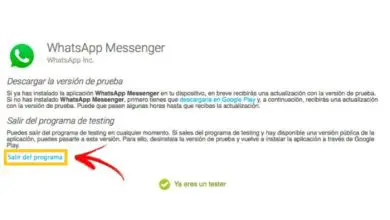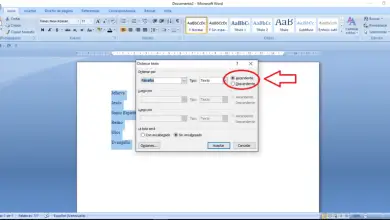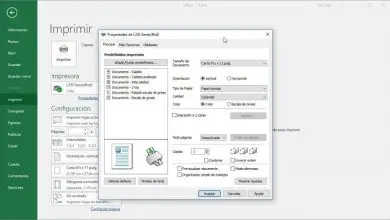Come creare un’immagine animata 3D o un logo con After Effects

In precedenza, ti consigliamo di familiarizzare con il programma, in questo modo ti serviranno alcuni minuti per creare l’effetto che stai cercando per la tua immagine. Una volta acquisita tale conoscenza, segui i passaggi successivi e otterrai i migliori risultati.
Passaggi di base per preparare la tua composizione o progetto
In nove semplici passaggi, la tua composizione o progetto può essere pronto per aggiungere gli effetti più popolari e accattivanti. Seguili con attenzione:
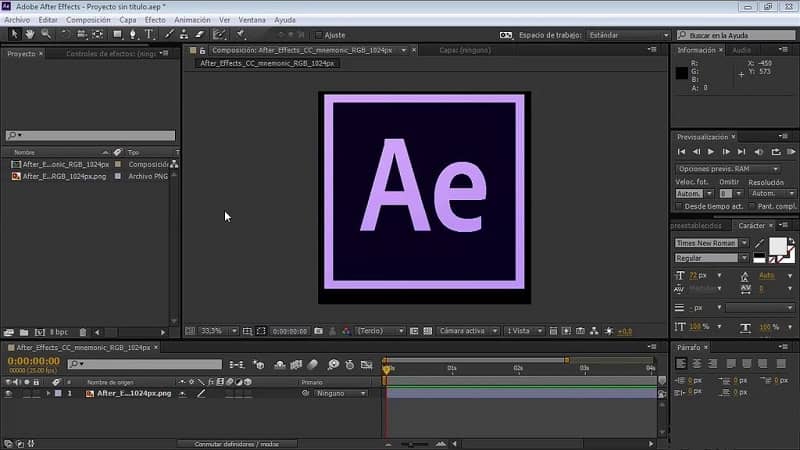
- Entra nel programma e crea una nuova composizione.
- Compila i parametri che compaiono nella finestra di configurazione della tua nuova composizione.
- Carica o importa nel pannello del progetto il logo o l’immagine a cui vuoi aggiungere l’animazione e l’effetto 3D.
- Seleziona il tuo progetto nel pannello dei livelli e, in tale condizione, vai al menu del programma, seleziona la scheda «Composizione» e fai clic su «Precomponi».
- Inserisci il nome che vuoi che abbia il livello su cui stai lavorando.
- Nel pannello dei livelli, individua il progetto che hai appena nominato e seleziona la casella sotto l’icona 3D.
- Mantieni il livello selezionato e premi la lettera «P» sulla tastiera per rivelare la sua posizione.
- Premi il tasto «Alt» e seleziona l’orologio sotto il livello su cui stai lavorando. Si aprirà una nuova finestra di dialogo nel pannello di animazione. Scrivi la seguente espressione: [posizione [0], posizione [1], indice], o qualunque cosa ti proponga il passaggio numero 8. Questo assicurerà che il logo mantenga sempre una posizione e quindi ottenga l’effetto 3D.
- Chiudi il livello.
Divertiti ad aggiungere effetti alle tue composizioni con After Effects
A questo punto inizia il divertimento. La tua immagine è pronta per aggiungere vita e movimento alla tua immagine o tutti gli effetti che desideri. Per ora, spiegheremo solo i passaggi che devi seguire per ottenere il normale effetto 3D, anche se sarebbe interessante anche se utilizzassi l’ effetto di tracciamento degli oggetti 3D con Mocha e After Effects.

- Nel motore di ricerca ¨Predefiniti¨, digita la parola ¨esposizione¨.
- Trascina il risultato sul logo o sull’immagine che hai nel pannello di composizione.
- Nel pannello dei progetti, si aprirà una sorta di menu in cui è possibile inserire impostazioni personalizzate per l’effetto acquistato nel passaggio precedente.
- Vai al pannello dei livelli, seleziona il logo o l’immagine e con la combinazione di tasti CTRL + D duplica il livello 19 volte.
- Vai al menu e nella scheda » Layer», seleziona l’opzione «Nuovo». In quella sezione scegli l’opzione ¨Fotocamera¨. Inserisci le impostazioni che desideri.
- Nelle icone sotto il menu seleziona la telecamera e tieni premuta l’orbita.
- Fallo scorrere sul logo o sull’immagine in questione e scopri i movimenti che avrà.
- Se vuoi dare più profondità al logo, posizionati sul livello numero venti nel pannello, e premi nuovamente CTRL + D in modo da continuare a duplicare il livello e il logo acquisisce la profondità che più ti piace.
- Usa l’opzione di anteprima che ha il programma e ammira la tua immagine animata con effetto 3D.
Con After Effects creando una composizione di fantastiche animazioni, puoi passare ore e ore alla scoperta di tutte le meravigliose opzioni che hai a tua disposizione per dare effetti alle tue immagini, testi o loghi. Goditi questo incredibile programma ed evolvi insieme a tutte le tue creazioni.